Instala y activa tu eSIM en iPhone
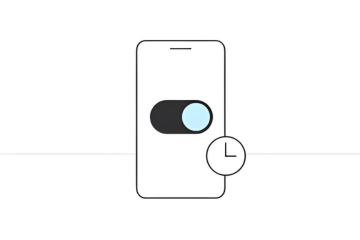
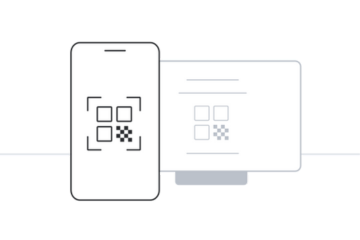
Selecciona “Instalar con QR”
si tienes el código en otro dispositivo para escanearlo.
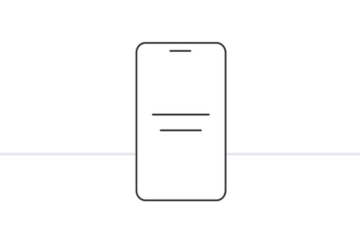
Selecciona
“Instalar Manualmente”
si no puedes escanear el QR.
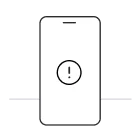
Antes de iniciar la instalación, es importante que sepas:
- Debes tener el código QR en otra pantalla o dispositivo para escanearlo con la cámara de tu celular.
- Asegúrate de tener una conexión a internet estable durante este proceso.
- Ten en cuenta que el código QR puede ser escaneado una sola vez.
- Los códigos de instalación manual pueden usarse solo una vez.
- No elimines la eSIM de tu dispositivo, ya que no podrás volver a utilizarla.
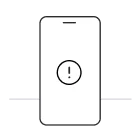
Antes de iniciar la instalación, es importante que sepas:
- Debes tener el código QR en otra pantalla o dispositivo para escanearlo con la cámara de tu celular.
- Asegúrate de tener una conexión a internet estable durante este proceso.
- Ten en cuenta que el código QR puede ser escaneado una sola vez.
- Los códigos de instalación manual pueden usarse solo una vez.
- No elimines la eSIM de tu dispositivo, ya que no podrás volver a utilizarla.
Comencemos juntos
Abre tu correo electrónico
Revisa el correo en el que te enviamos el código QR y los códigos de instalación manual “Dirección SM-DAP+” y “Código de activación”. Si no los has recibido, contáctanos
Instalación con código QR
Abre la cámara del iPhone en el que instalarás la eSIM y escanea el código. También, puedes ir a “Ajustes”, luego “Red celular” y seleccionar “Agregar eSIM” para escanearlo desde ahí.
Instalación manual
Abre configuración, ve a “Red Celular”, presiona “Agregar eSIM”, selecciona “Usar código QR”, luego selecciona "Ingresar detalles manualmente" e ingresa la información.
Guía de instalación de tu eSIM con QR
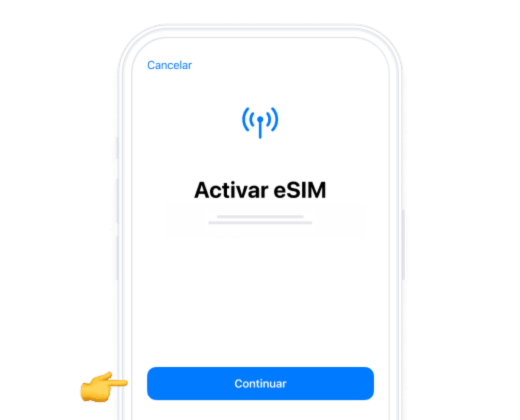
01. Instala tu plan de datos
Una vez escaneas el código QR con tu iPhone, inicia automáticamente el proceso de instalación.
Presiona en Continuar
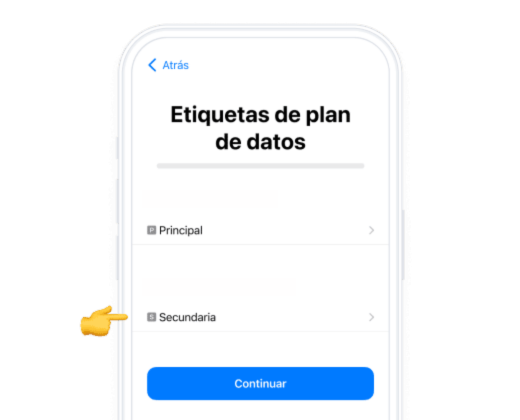
02. Etiqueta tu plan de datos
Asígnale a tu nueva línea de Free Roaming un nombre para identificarla. Por ejemplo: “Free Roaming”.
Presiona en Continuar
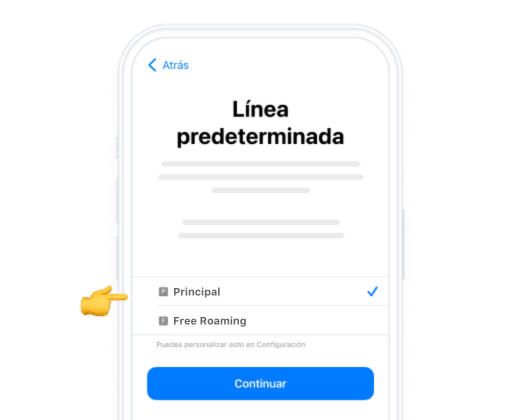
03. Línea predeterminada
Selecciona la opción “Principal” si deseas seguir recibiendo mensajes y llamadas con tu número.
Presiona en Continuar
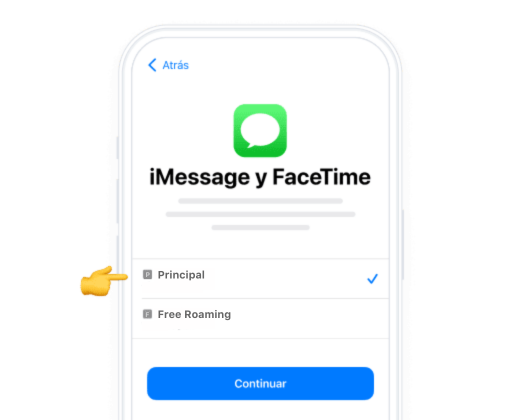
04. iMessage y FaceTime
Selecciona la opción “Principal” para que sigas utilizando tu número local en iMessage y FaceTime.
Presiona en Continuar
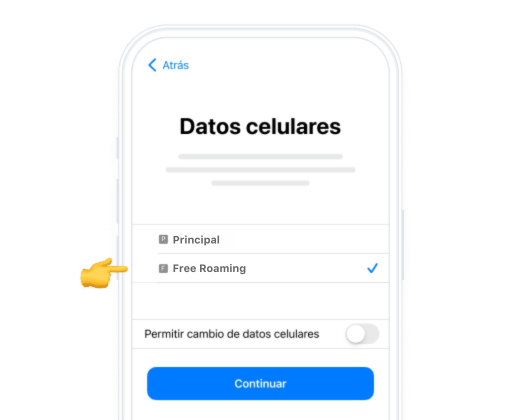
05. Datos celulares
Selecciona la opción “Free Roaming” y mantén apagado “Permitir cambio de datos celulares”.
Presiona en Continuar
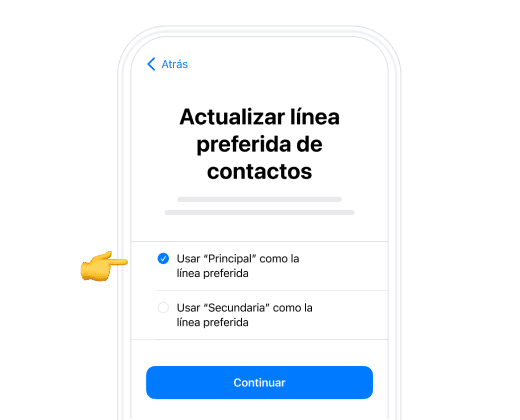
06. Línea de contactos
Si te sale este paso, selecciona “Principal” como tu “línea preferida” para que no pierdas información.
Presiona en Continuar
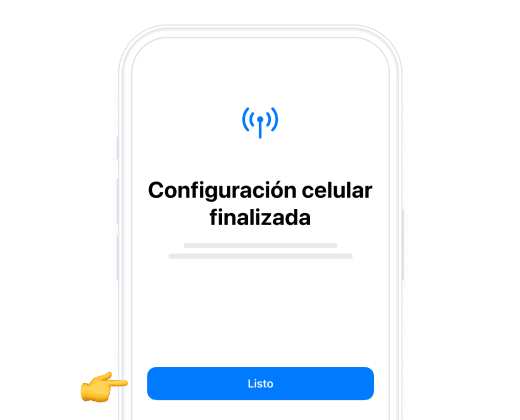
07. Configuración finalizada
En este momento el plan ya se encuentra instalado, pero debes recordar no activarlo hasta llegar a tu destino.
Presiona en Listo
Guía de instalación de tu eSIM manualmente
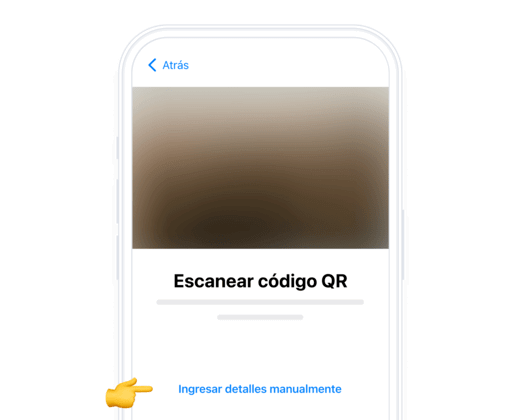
01. Ve a configuración
Luego presiona “Red Celular”, luego “Agregar eSIM” y luego selecciona “Usar código QR”.
Selecciona Ingresar detalles manualmente
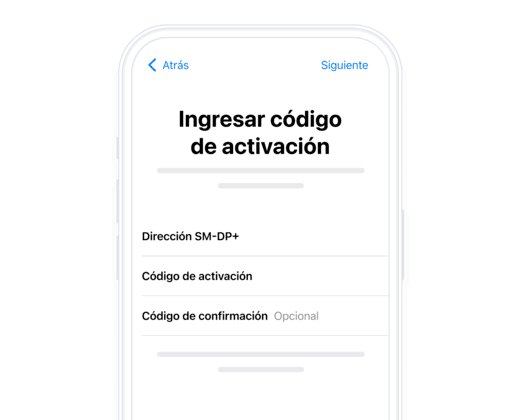
02. Agrega tu plan de datos
Es hora de copiar y pegar la dirección SM-DP y el Código de activación en el campo correspondiente.
Presiona en Siguiente
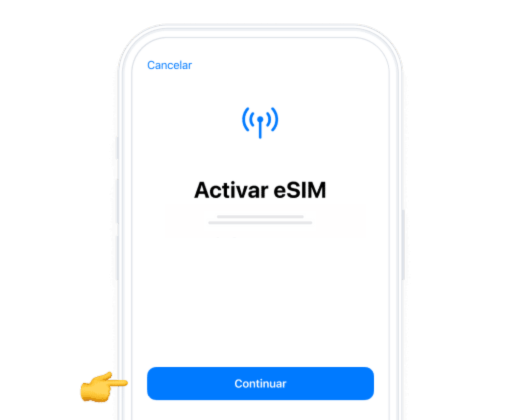
03. Instala tu plan de datos
Tu iPhone identificará el nuevo plan de datos. El proceso de instalación puede tardar unos minutos.
Presiona en Siguiente
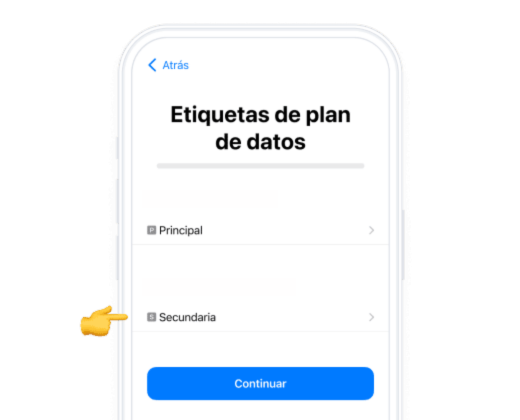
04. Etiqueta tu plan de datos
Asígnale a tu nueva línea de Free Roaming un nombre para identificarla. Por ejemplo: “Free Roaming”.
Presiona en Continuar
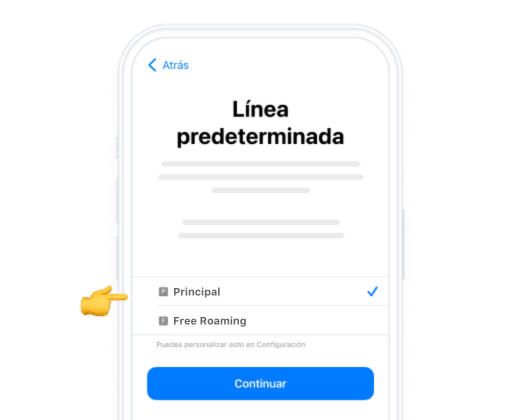
05. Línea predeterminada
Selecciona la opción “Principal” si deseas seguir recibiendo mensajes y llamadas con tu número.
Presiona en Continuar
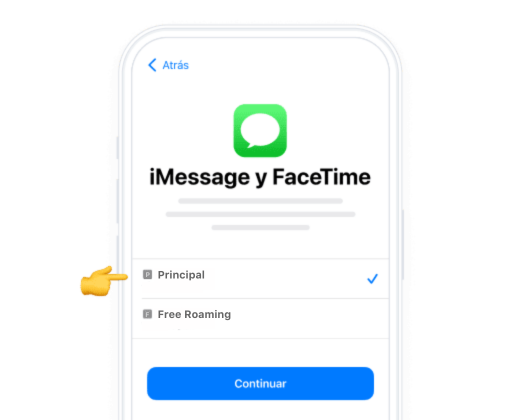
06. iMessage y FaceTime
Selecciona la opción “Principal” para que sigas utilizando tu número local en iMessage y FaceTime.
Presiona en Continuar
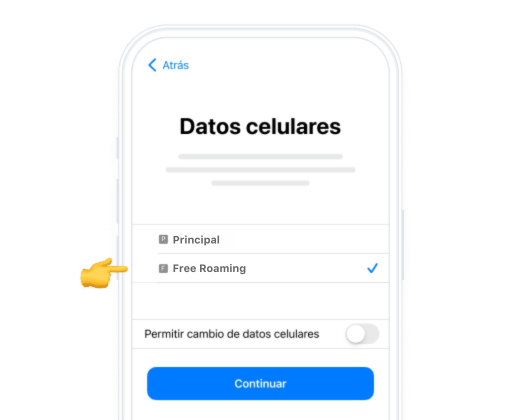
07. Datos celulares
Selecciona la opción “Free Roaming” y mantén apagado “Permitir cambio de datos celulares”.
Presiona en Continuar
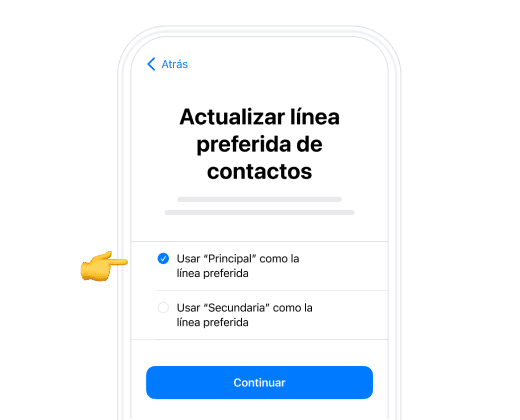
08. Línea de contactos
Si te sale este paso, selecciona “Principal” como tu “línea preferida” para que no pierdas información.
Presiona en Continuar
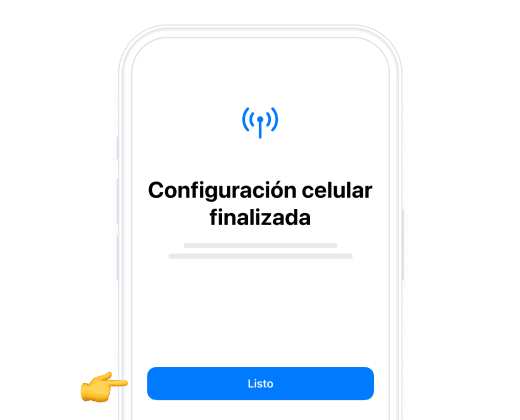
09. Configuración finalizada
En este momento el plan ya se encuentra instalado, pero debes recordar no activarlo hasta llegar a tu destino.
Presiona en Listo
¡Enhorabuena! Ya tienes tu plan instalado y listo para activar.
Guía de activación de tu eSIM
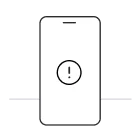
Debes estar en el destino para el que compraste tu eSIM.
Abre “Configuración” en tu iPhone y selecciona “Red Celular”
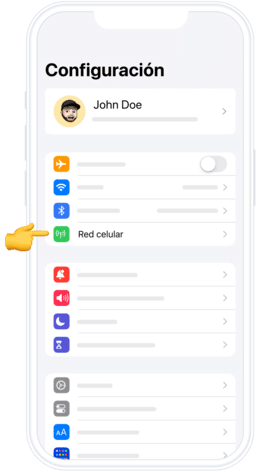
En el listado de tarjetas SIM, selecciona la línea "Free Roaming"
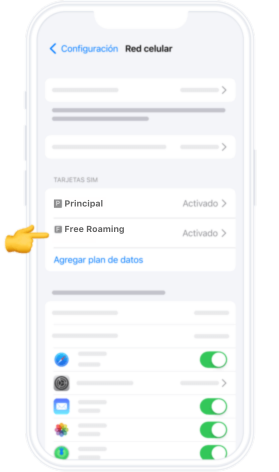
Desliza hasta encontrar "Roaming de datos" y enciéndelo.

¡Listo! ya tienes tu plan activado y puedes usar tus datos.
¿Cómo sabes que tu eSIM está activa?
Puedes revisar de dos formas:
- Verifica que en el ícono de señal de tu iPhone tenga al menos una barra.
- Entra a “Configuración” en tu iPhone, ingresa a “Datos Celulares” y presiona la opción de “Free Roaming” y verifica que “Roaming de datos” o “Itinerancia de datos” está encendido.
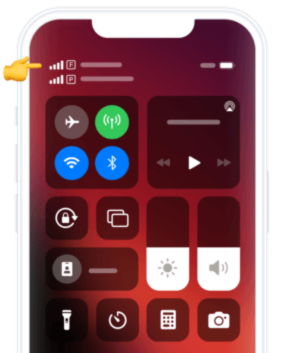
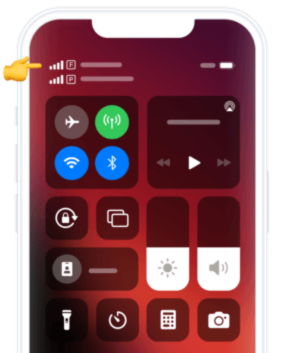
¿Cómo sabes que tu eSIM está activa?
Puedes revisar de dos formas:
- Verifica que en el ícono de señal de tu iPhone tenga al menos una barra.
- Entra a “Configuración” en tu iPhone, ingresa a “Datos Celulares” y presiona la opción de “Free Roaming” y verifica que “Roaming de datos” o “Itinerancia de datos” está encendido.
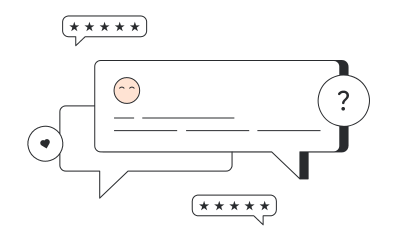
No te preocupes, ¡Estamos aquí para ti!
Sabemos que este proceso puede no parecer sencillo, y por esta razón te brindamos soporte.
